Iklan
Mengaktifkan dan menjalankan server WordPress lokal sangatlah rumit. Jika Anda adalah pengembang berpengalaman, masuk akal untuk menyiapkan server lokal dengan XAMPP atau WAMP Host dan Edit Situs Web di Windows secara Gratis Menggunakan XAMPPAnda ingin membangun situs web. Biaya overhead bisa mahal. Bagaimana jika Anda hanya ingin belajar pengembangan web, tanpa kekacauan? Biarkan kami menunjukkan kepada Anda bagaimana meng-host situs web lokal secara gratis. Baca lebih banyak . Tetapi jika Anda seorang pemula yang hanya ingin dipusingkan dengan instalasi WordPress yang di-host sendiri (yaitu berbeda dari wordpress.com), untuk melihat seperti apa tampilan situs WordPress yang dikustomisasi, biasanya Anda kehabisan keberuntungan.
Jadi saya sarankan Anda melewati proses yang membosankan ini. Sebagai gantinya, buat instalasi WordPress virtual gratis di ruang server Cloud9. Tidak diperlukan pengkodean. Tidak perlu mengunduh perangkat lunak khusus. Anda akan mengutak-atik instalasi WordPress -
menyesuaikan tema Bagaimana Mengenalinya Jika Tema WordPress Anda Sah (dan Mengapa Anda Harus Peduli) Baca lebih banyak dan menambahkan plugin Plugin WordPress Terbaik Baca lebih banyak - hanya dalam beberapa menit.Apa itu Cloud9?
Cloud9 adalah lingkungan pengembangan berbasis cloud. Ini memungkinkan Anda membuat kode dalam lebih dari 40 bahasa di server yang dihosting oleh situs web. Yang relevan adalah fakta bahwa Cloud9 memungkinkan Anda membuat ruang kerja dasar secara gratis. Mereka datang dengan 1 CPU, RAM 512 MB, dan ruang hard drive 2 GB, yang lebih dari cukup untuk usaha kita. Plus, menginstal WordPress di ruang kerja hanyalah urusan satu klik.
Cara Memasang WordPress di Cloud9
Langkah 1:Kunjungi situs web Cloud9 dan klik Masuk di bilah alat atas.
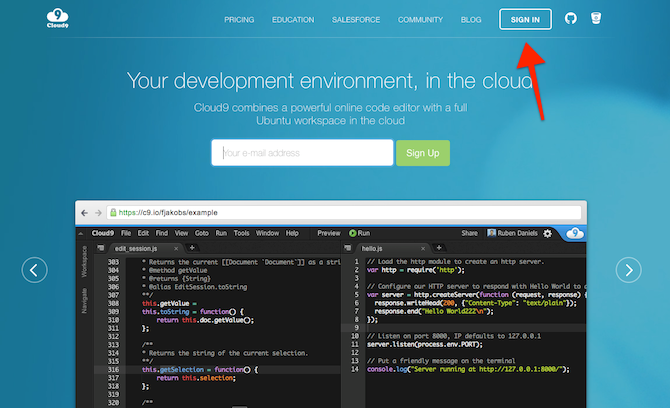
Langkah 2: Di halaman berikutnya, daftar.
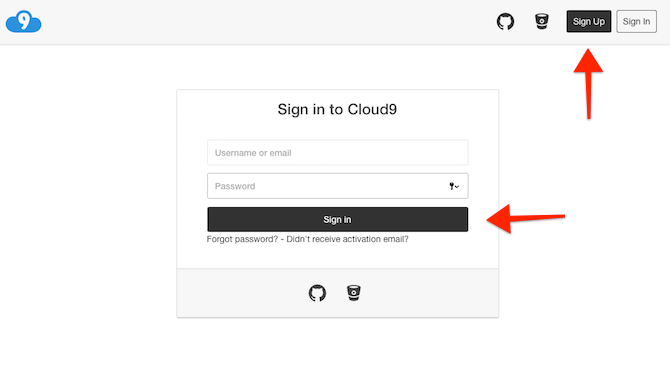
Langkah 3: Setelah mendaftar, Anda akan melihat Ruang kerja di halaman akun Anda. Klik Buat ruang kerja baru.
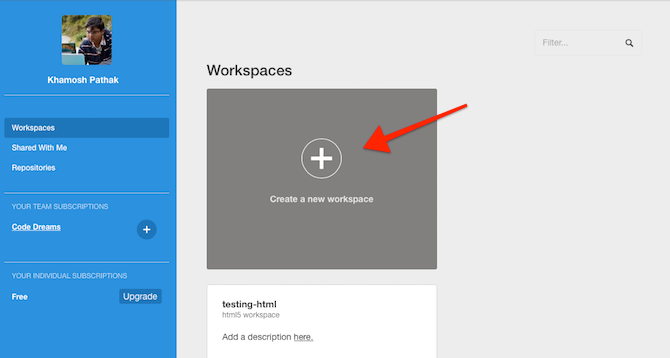
Langkah 4: Beri nama ruang kerja Anda dan pilih tim (jika ada). Anda bisa membuat ruang kerja Pribadi (gratis, Anda hanya dapat melakukannya sekali). Sekarang di bagian templat, klik WordPress. Kemudian pilih Buat Ruang Kerja.
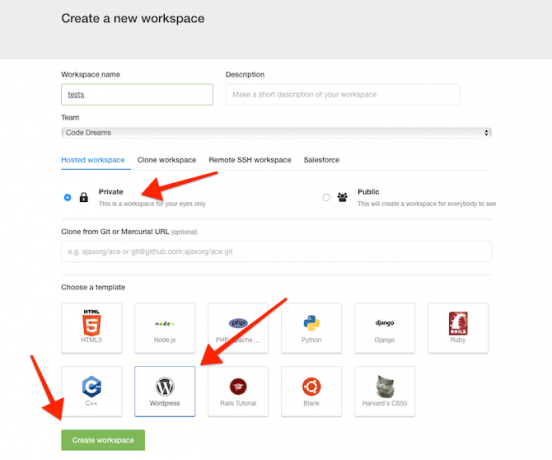
Langkah 5: Tunggu sementara Cloud9 menyiapkan server virtual baru karena kehabisan udara. Luangkan waktu ini untuk menghargai keajaiban teknologi.
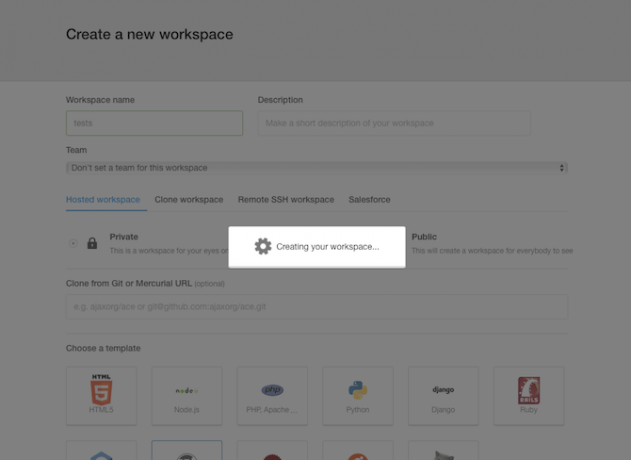
Langkah 6: Anda sekarang akan mendapatkan apa yang disebut IDE. Silakan abaikan semua kode. Cukup klik pada Jalankan Proyek dari bilah alat atas.
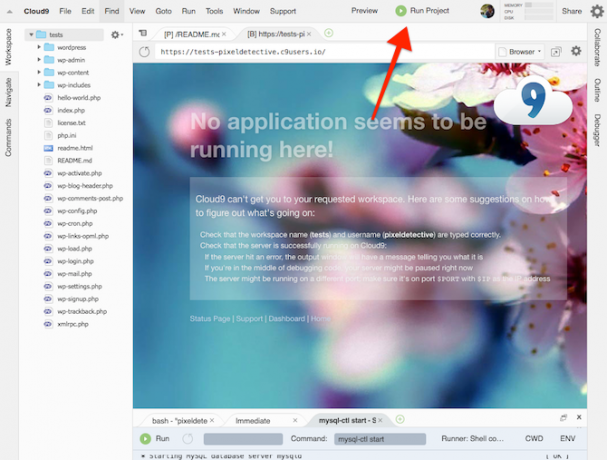
Langkah 7: Server sekarang berjalan. Klik Pratinjau dan pilih Pratinjau Menjalankan Aplikasi.
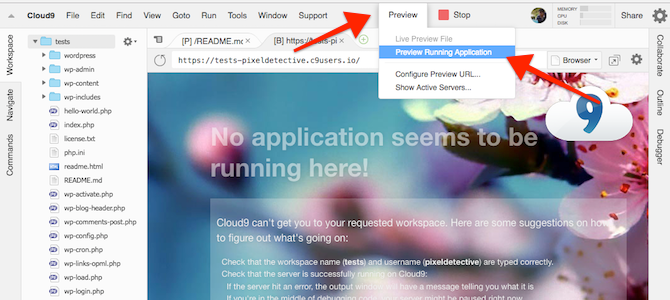
Langkah 8: Instalasi WordPress Anda sekarang berjalan di dalam IDE. Anda dapat melihat layar pengaturan di sini. Mari kita ambil ini sepenuhnya ke tab baru dengan mengklik Munculkan Jendela Baru tombol yang disorot pada tangkapan layar di bawah ini.
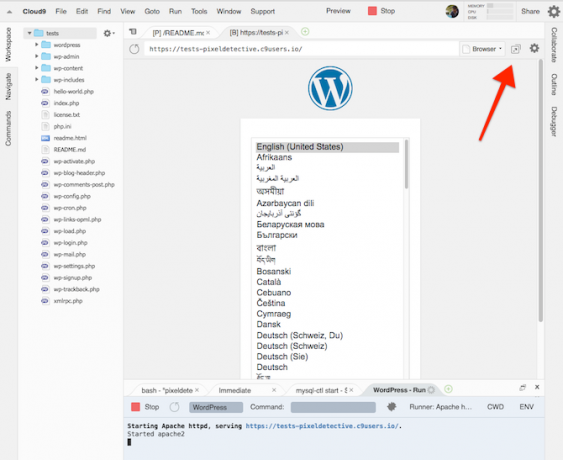
Menyiapkan Instalasi WordPress Anda
Langkah 1: Sekarang kita berada dalam tampilan layar penuh, pilih bahasa pilihan Anda dan klik Terus.
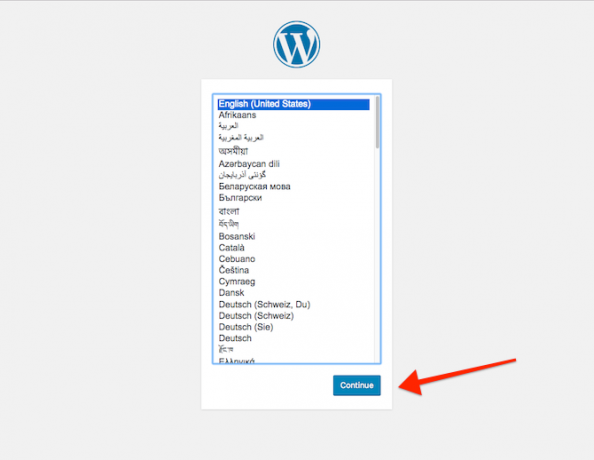
Langkah 2: Pada layar Selamat Datang, berikan judul pada situs, berikan nama pengguna, kata sandi, dan email Anda sebelum mengklik Instal WordPress.
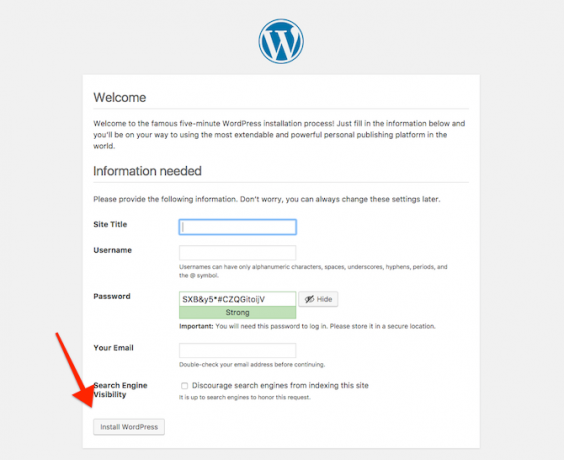
Langkah 3: Dan ada dashboard WordPress Anda. Anda dapat menginstal tema, menyesuaikannya, menulis posting blog, dan banyak lagi.
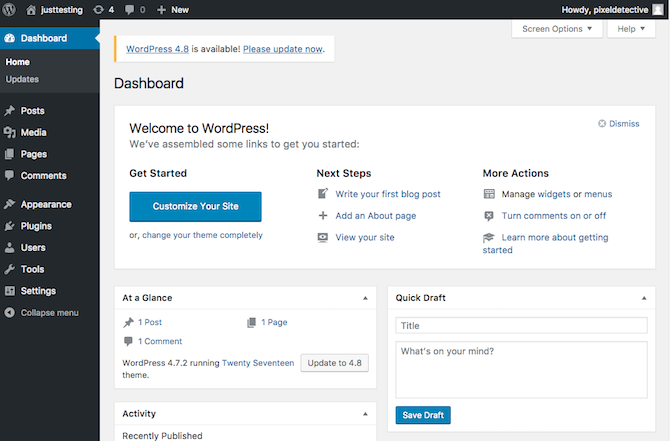
Selama ruang kerja Cloud9 Anda aktif, begitu pula instalasi WordPress. Ya, ini bukan situs langsung, tetapi ini lengkap untuk semua eksperimen Anda.
Sekarang Tingkatkan Game WordPress Anda
Instalasi virtual adalah tempat bermain yang bagus. Tetapi karena ini adalah WordPress, Anda akan dapat dengan mudah mengekspor kustomisasi Anda dari ruang Cloud9 dan mengimpornya menjadi instalasi WordPress langsung yang di-host-sendiri di host seperti Bluehost hanya dengan $ 2,95 / bulan atau salah satu dari kami host web yang direkomendasikan Layanan Hosting Web Terbaik: Dibagi-pakai, VPS, dan BerdedikasiMencari layanan web hosting terbaik untuk kebutuhan Anda? Berikut adalah rekomendasi terbaik kami untuk blog atau situs web Anda. Baca lebih banyak .
Apa pendapat Anda tentang WordPress? Apakah Anda mencari situs WordPress atau blog yang di-hosting sendiri? Bagikan dengan kami di komentar di bawah.
Kredit Gambar: Maksym Povozniuk / Shutterstock
Khamosh Pathak adalah penulis teknologi lepas dan Desainer Pengalaman Pengguna. Ketika dia tidak membantu orang memanfaatkan teknologi mereka saat ini, dia membantu klien merancang aplikasi dan situs web yang lebih baik. Di waktu luangnya, Anda akan menemukannya menonton film komedi spesial di Netflix dan mencoba sekali lagi, untuk membaca buku yang panjang. Dia @pixeldetective di Twitter.


